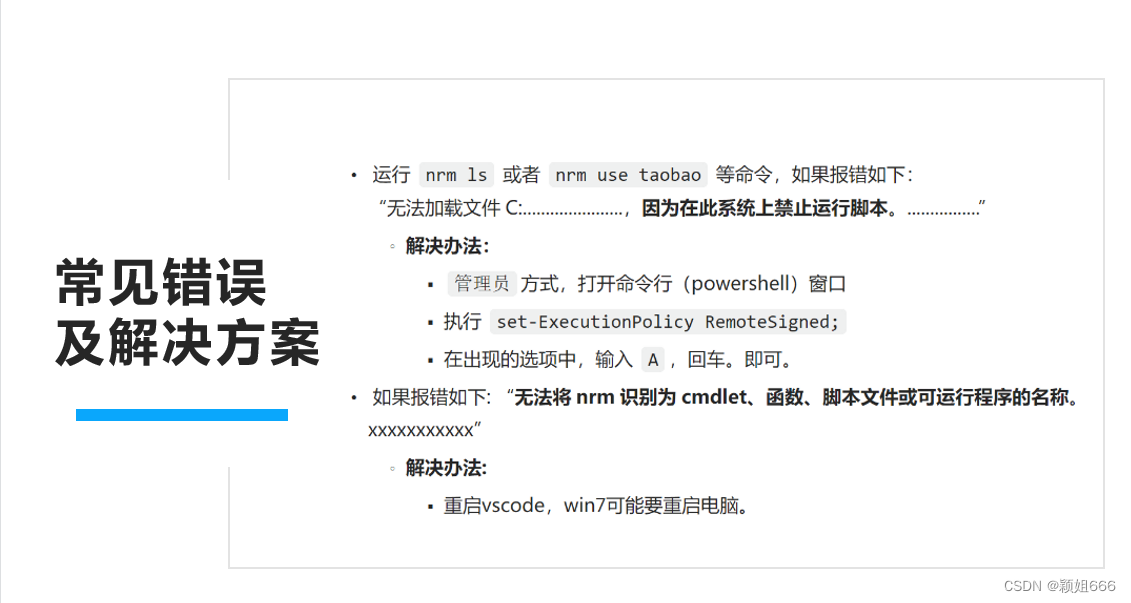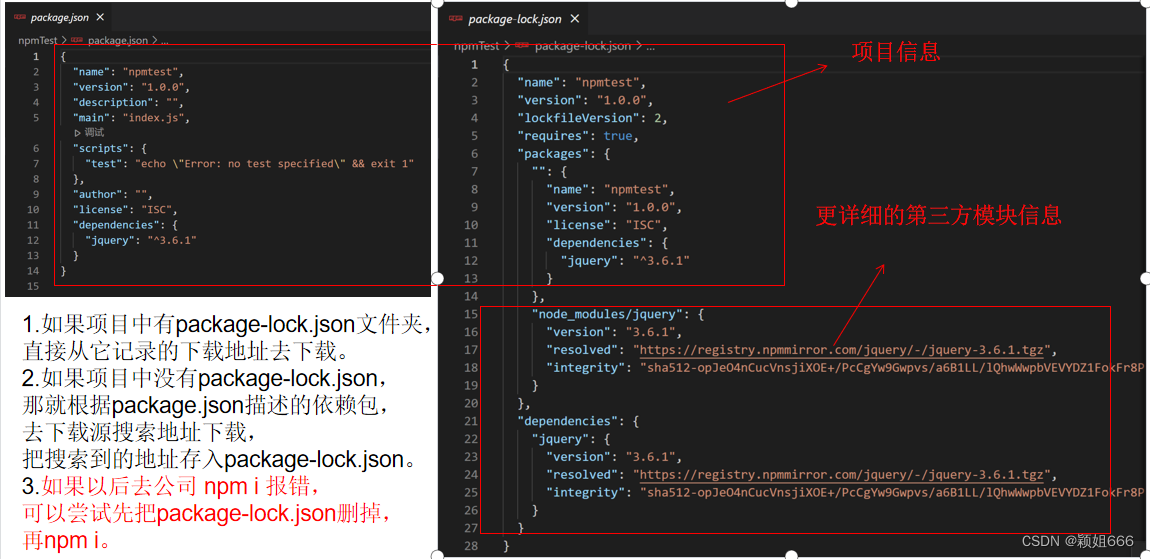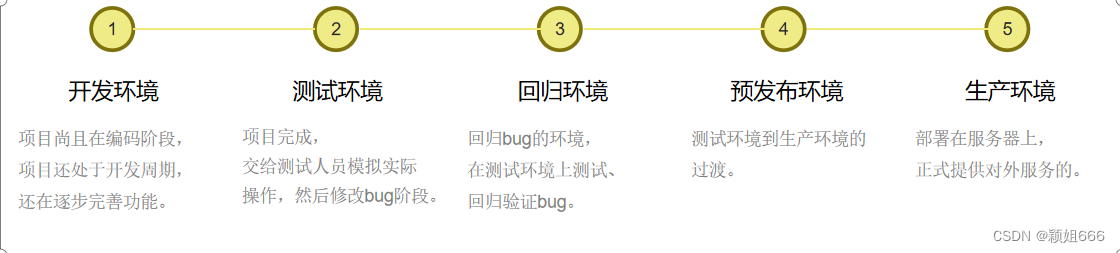文章目录
- 前言
- 一、了解Node.js
- 二、安装Node.js
- 三、使用Node.js
- 四、学习Node.js准备
- 总结
前言
随着计算机性能和软件开发的提升,很多实现起来比较困难或者看起来性价比不高的技术构想成为现实。例如,借助使用开源的JavaScript引擎创造了一个全新的JavaScript运行时,即Node.js。本文就是对Node.js的概述和了解npm。

ECMAScript是标准语法。它在浏览器端使用,我们称之为JS;它在Node里使用,我们称之为Node.js。 所以本阶段标准语法还是一样的用,只是学Node这个环境提供的内置API。
| 浏览器端的JavaScript | Node里的使用的Node.js |
| ECMAScript标准语法一样: 声明变量、循环语句、逻辑语句、选择语句、 内置对象(Object、Array、String...)... |
|
| 提供的接口/内部函数不一样: webAPI(DOM、BOM) |
提供的接口/内部函数不一样: 内置API(文件操作、路径...) |
综上: JS的基础语法在Node.js中也可以写 DOM和BOM等浏览器内置API,Node中无法使用。
一、什么是Node.js?
1.Node.Js 是一个开源和跨平台的 JavaScript 运行时环境。它是几乎任何类型的项目的流行工具!
开源:它的代码所有人都能看到,而且可以由志愿者根据源代码主动添加功能。通俗的来说就是它是免费使用的,不用付费的。
跨平台:多个操作系统都可以使用。例如:Windows操作系统、Mac操作系统、Linux操作系统等都可以使用。
JavaScript 运行时环境:用来执行JS代码的一套运行环境。
2.Node.js® 是一个基于 Chrome V8 引擎 的 JavaScript 运行时环境。
JavaScript从诞生起就属于浏览器的一部分,只能在浏览器内部运行。Node.js 对其做了扩展,使得 JavaScrip现在完全可以脱离浏览器运行 。
3.在浏览器中解析js语言就需要node,去控制台中进行操作,那如何打开控制台呢?
- 打开Windows控制台的方法是按“Win+R“键,然后在命令框内输入”cmd",Windows7以上的Windows版本中的可以使用其内置的控制台Powershell。
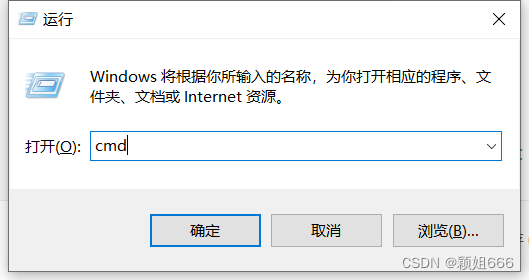
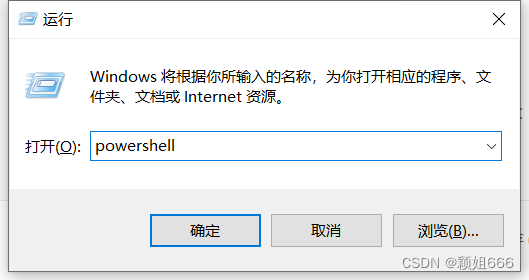


- 如果我们是使用的是Vistual Studio Code编辑器就可以使用Ctrl+`组合键 (Windows环境,不同的操作系统可能有不同的组合键) 来打开内置的控制窗口。

二、安装Node.js
1.打开Node官网(这里使用的 下载平台是Windows),网站会对用户当前的操作系统进行判断并提供相应的安装包下载链接。出于安全性考虑,请不要使用任何来源的第三方下载,去官网下载。
- Node的版本分为LTS(Long Term Support)和 Current。简单来说,LTS是包含稳定特性和长期维护的版本,推荐绝大多数用户使用和升级。Current是包含最新特性的版本,随着版本的推进,一个Current版本未来可能会变成LTS。
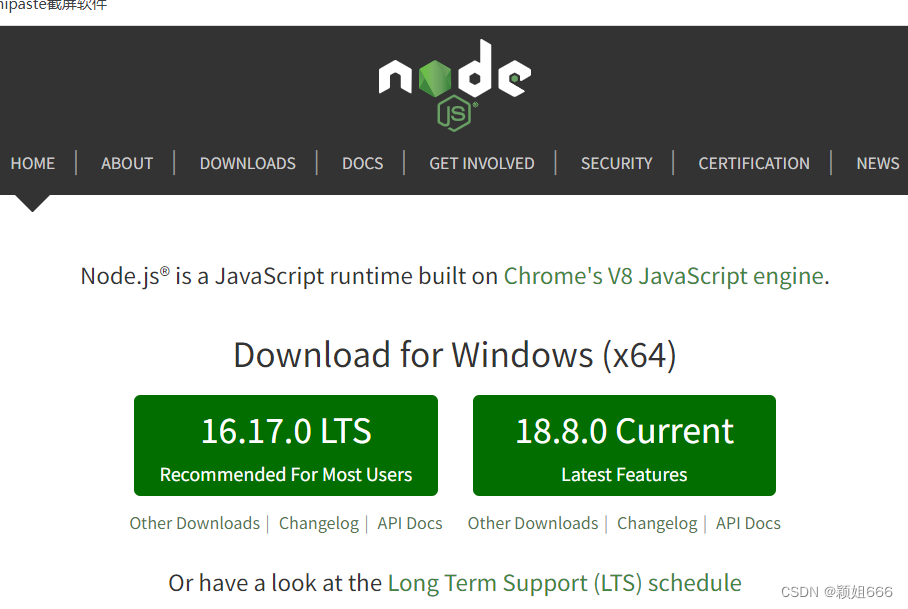
2.检验安装
安装完毕之后打开终端(也就是控制台),并输入: node -v 。能看到版本号说明安装成功。
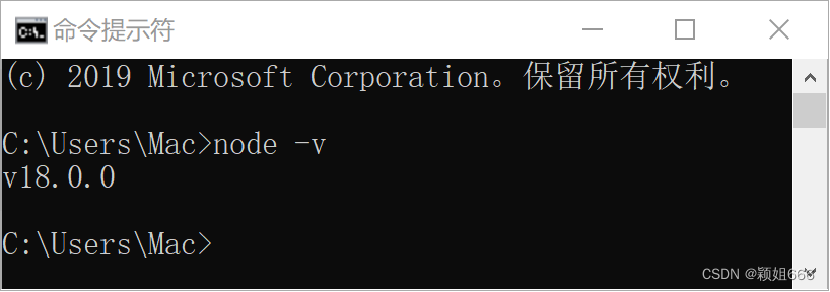
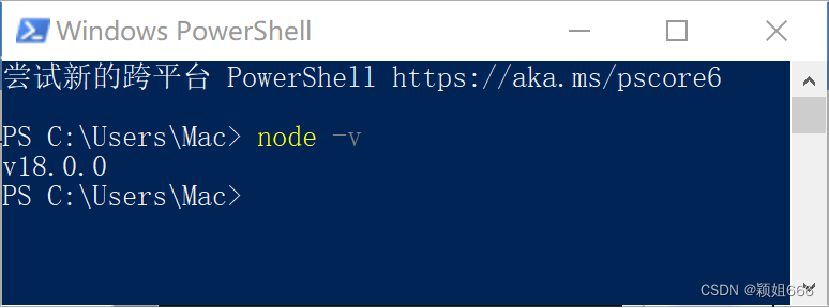
三、使用Node.js
使用node解析js文件步骤:
1.新建js文件,写任意js代码。

2.找到放代码的文件夹的位置,在上面的路径删掉输入cmd。


3.运行node,直接在终端里写代码
- 输入node并回车,进入node的REPL环境。
- console.log函数没有返回值,所以打印出undefined。
- 了解即可。

技巧:
1.tab键补足文件名。
2.方向键↑,可以切换到上一条敲过的命令。
为了更好的学习Node,其他准备工作:
- 准备VS Code 开发环境
- 准备 一份源代码
- 准备一个 类Linux环境
- 熟悉控制台
- 准备一份文档
了解npm
文章目录
- 前言
- 一、了解npm
- 二、生成package.json
- 三、使用npm管理包
- 四、全局安装
- 五、开发环境/测试环境/生产环境
- 六、了解nrm
- 总结
前言
如果想要开始一个稍微有些规模的项目,那么更好的选择是使用npm 来初始化和构建。
npm(Node Package Manager)是随着Node一起发布的包管理工具,它最常用的功能是将别人编写好的代码模块下载到本地,然后用在自己的项目中。在 Node 从小众到流行,再到成为很多软件开发基础设施的过程中,npm 起到了重要的推动作用。
一、了解npm
npm(Node Package Manager) :npm是管理(下载、卸载、发布)第三方包的工具。
- 包约等于模块。一个包可以包括一个或多个模块。 可以不用再去官网下载第三方模块,通过npm直接下载。
- 安装node的时候,npm已经被捆绑安装。 命令行中执行:npm -v 说明安装成功。
二、package.json
1.初始化项目 (英文命名) 生成package.json。
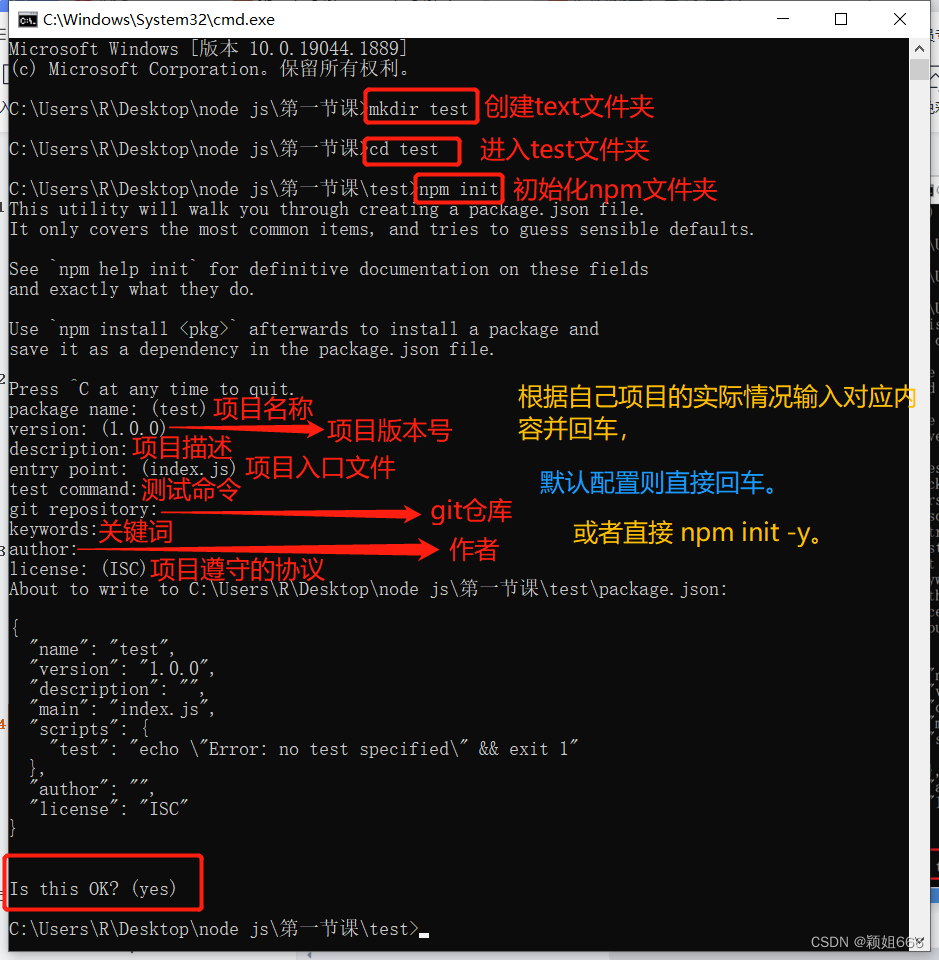
2.项目初始化完毕之后就可以在当前文件夹安装第三方模块。 为了保证安装速度,建议执行以下命令,切换第三模块的下载地址为淘宝镜像。 此命令为永久命令,只需执行一次。
淘宝镜像:npm config set registry https://registry.npmmirror.com
package.json & package-lock.json
三、使用npm管理包
- 正常的下载安装 npm install 模块名

- 简写install为npm i 模块名

- 一次性安装多个模块 npm i 模块名 模块名 模块名

- 卸载的命令:
npm uninstall 模块名
npm un 模块名
npm un 模块名 模块名 模块名
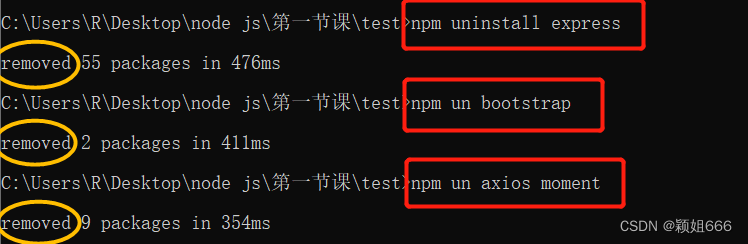
四、全局安装
1.安装命令 -g:
npm i 模块名 -g
npm i -g 模块名
2.卸载命令 -g:
npm un 模块名 -g
npm uninstall 模块名 -g
3.查看全局安装路径:
npm root -g


全局模块与本地模块的差异:
- 全局安装:如果一个项目会被很多项目应用,或者一些模块本身提供了命令行的工具,那么把这些模块安装在全局环境下。
- 全局安装的模块,不能通过require()加载使用。
- 全局安装的模块,一般都是命令或者工具。
五、开发环境/测试环境/生产环境
dependencies和devDependencies的区别:
| dependencies(生产环境下的依赖) | develop-Dependencies(开发环境下的依赖) |
| 1.使用npm安装依赖时, 使用-save安装的依赖, 会被写到dependecies区块里面去。 2.在package.json文件中, dependencies依赖的包, 不仅开发环境能使用, 生产环境也能使用。 |
1.使用npm安装依赖时, 使用-save-dev安装依赖, 会被写到devDependencies区块里面去。 2.在package.json文件中, devDependencies依赖的包, 只作用于开发环境, 不作用域生产环境。 |
开发过程:
六、了解nrm
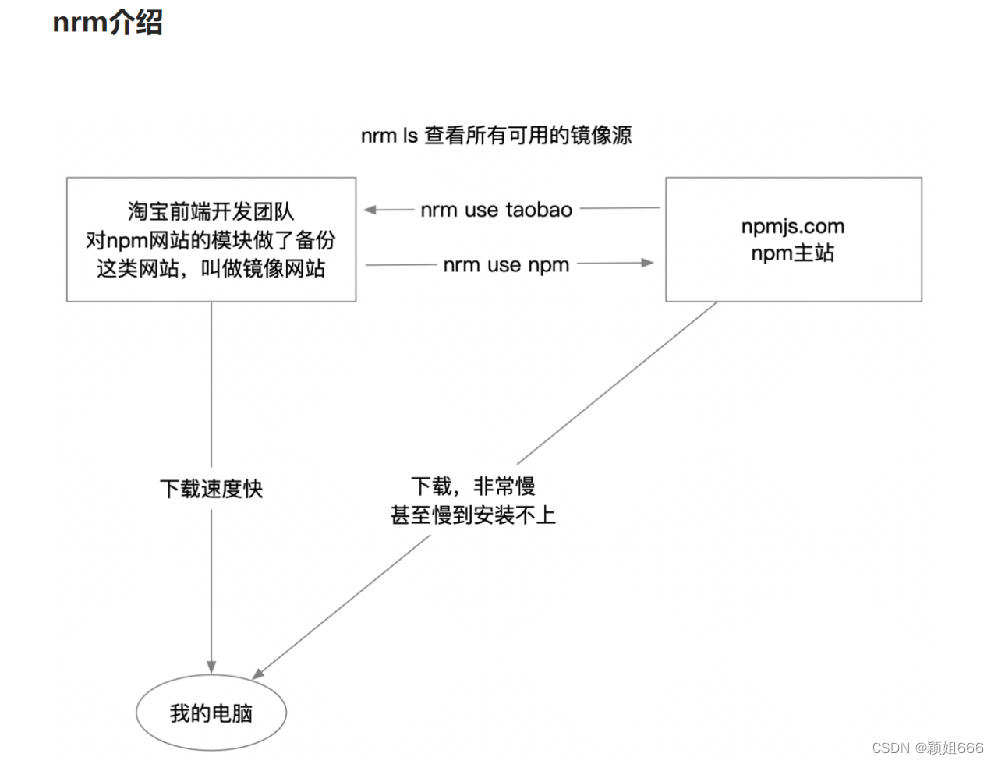
1.安装nrm
npm i -g nrm 
2.查看全部可用的镜像源
nrm ls
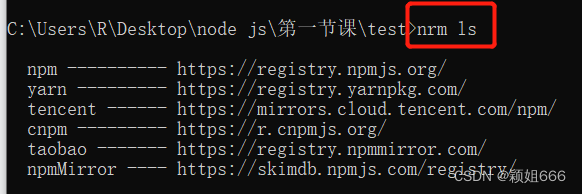
3.测试各个源的速度
nrm test